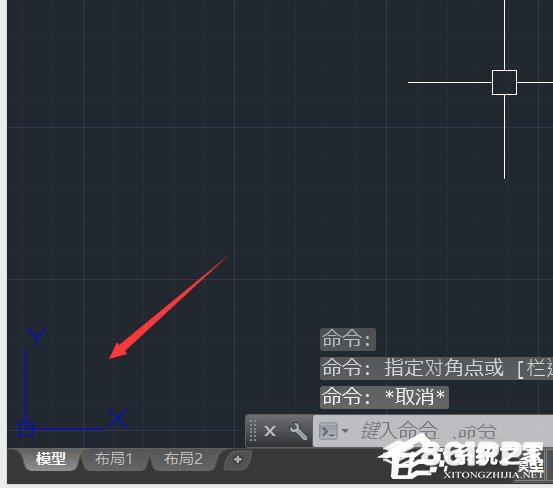说到AutoCAD软件,我相信很多学习设计的朋友都非常熟悉它。在之前的教程中,小编还与大家分享了使用AutoCAD绘制直线、圆角和加固图的方法和步骤。小编将继续与大家分享AutoCAD设置UCS颜色的具体方法,感兴趣的朋友们一起往下看!
方法步骤
1、打开AutoCAD软件,进入AutoCAD操作界面;
2、在界面中找到UCS图标,单击鼠标右键,在弹出的右键菜单中找到UCS图标设置选项;
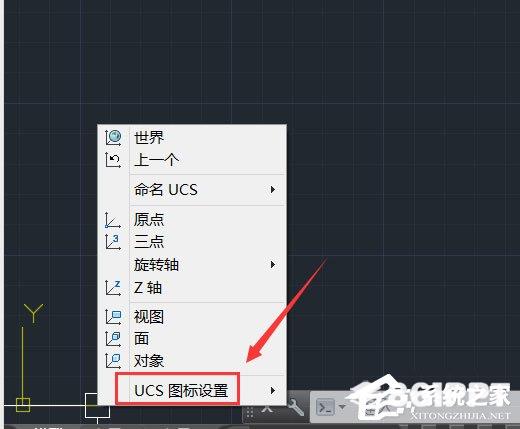
3、单击图标设置对话框,在其子级菜单中找到特征选项;

4、单击特征选项,弹出UCS图标对话框;
5、模型空间图标的颜色在对话框中设置为蓝色;
6、设置完成后,单击确定可以看到UCS 变成蓝色。